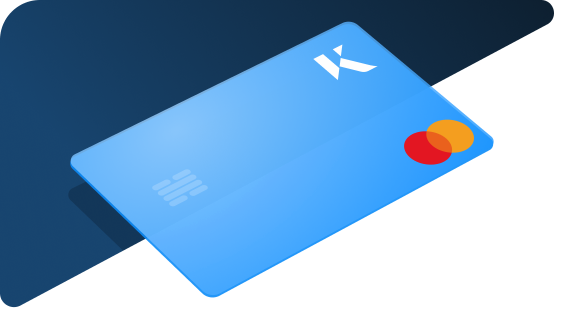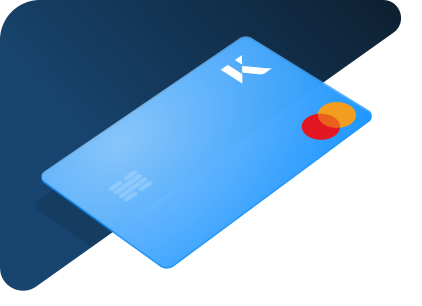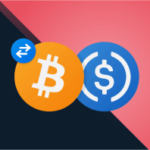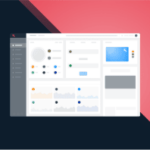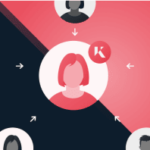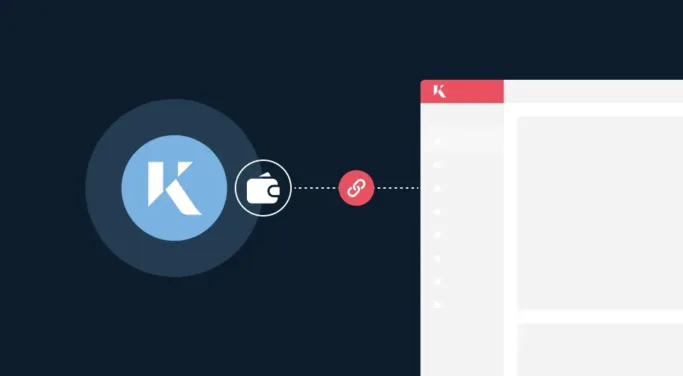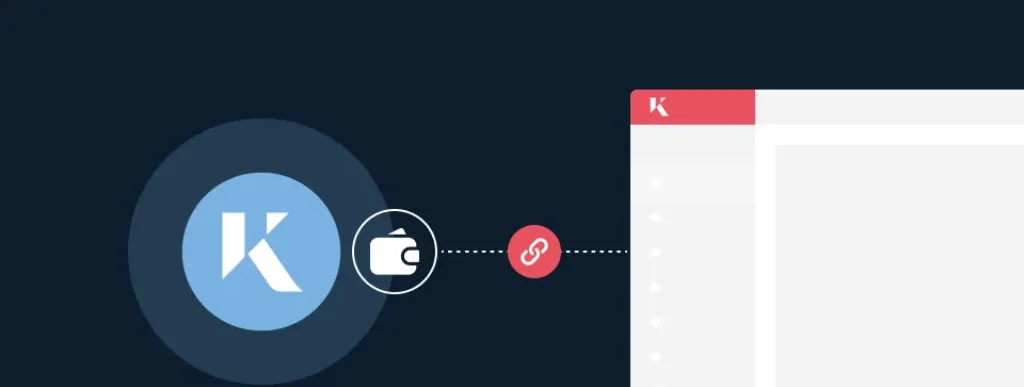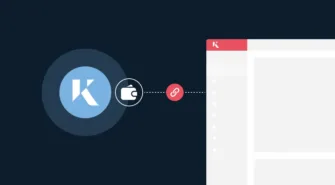Niniejsza instrukcja wyjaśnia, jak połączyć zewnętrzny adres portfela KVT z kontem Kinesis, aby zapewnić sobie otrzymywanie Plonów KVT.
Aby zapewnić otrzymywanie płatności z tytułu KVT Yield na KVT przechowywane poza Systemem Monetarnym Kinesis, konieczne będzie powiązanie adresu portfela KVT z powiązanym kontem Kinesis. Powiązanie adresów jest niezbędne do zidentyfikowania adresu portfela, w którym przechowywane są aktywa, oraz powiązanego konta Kinesis, które będzie otrzymywać plony.
Należy pamiętać, że tylko użytkownicy Kinesis posiadający zewnętrzne portfele, takie jak CoolWallet, MetaMask, Ledger i Trezor, mogą potrzebować ręcznie połączyć swoje adresy. Użytkownicy, którzy już przechowują swoje KVT na swoim koncie Kinesis lub wcześniej połączyli zewnętrzne portfele zawierające ich KVT, automatycznie otrzymają swoje plony bez dalszych działań.
Kinesis zachęca wszystkich uczestników systemu do sprawdzenia swojego statusu i upewnienia się, że wszystkie konta, na których przechowują swoje KVT, są wymienione na ich profilu Kinesis w zakładce Yields (Plony).
Zewnętrzne portfele można połączyć za pomocą dedykowanego widżetu Address Linking znajdującego się w zakładce Yields na koncie Kinesis.
Adresy te należy połączyć tylko wtedy, gdy są one niepołączone. Jeśli wszystkie adresy, w których przechowywane są KVT, znajdują się już na liście, nie trzeba podejmować żadnych działań.
Należy pamiętać, że konto Kinesis jest miejscem, w którym zapisywane są wszystkie zyski z KVT – nawet jeśli KVT są przechowywane poza kontem Kinesis.
Uwaga: do ukończenia procesu łączenia wymagany będzie zewnętrzny portfel (samodzielny portfel) i w pełni zweryfikowane konto Kinesis.
Dowiedz się, jak utworzyć nowe konto Kinesis tutaj.
Alternatywnie, możesz zdecydować się na przeniesienie KVT z zewnętrznych portfeli na swoje konto Kinesis, aby otrzymać Plon KVT. Zalecamy tę opcję, ponieważ proces ten jest prostszy i wymaga znacznie mniejszej liczby kroków, jak opisano w naszym prostym przewodniku wysyłania KVT krok po kroku.
Łączenie zewnętrznego adresu portfela KVT za pomocą dedykowanego widżetu konta Kinesis:
Należy pamiętać, że proces ten różni się nieco w zależności od używanego portfela. Poniżej znajdują się osobne wskazówki dotyczące najczęściej używanych samodzielnych portfeli, w tym:
- MetaMask przy użyciu MEW (MyEtherWallet)
- CoolWallet przy użyciu WalletConnect
- Trezor przy użyciu TrezorSuite
- Ledger przy użyciu MEW (MyEtherWallet)
Łączenie adresu KVT MetaMask
Jak połączyć adres MetaMask KVT z kontem Kinesis za pomocą MEW (MyEtherWallet)?
Krok 1: Zaloguj się do swojego portfela MetaMask.
Jeśli masz skonfigurowanych wiele portfeli, wybierz ten zawierający KVT.
Listę wszystkich adresów portfeli MetaMask można wyświetlić, klikając okrągły przycisk w prawym górnym rogu.
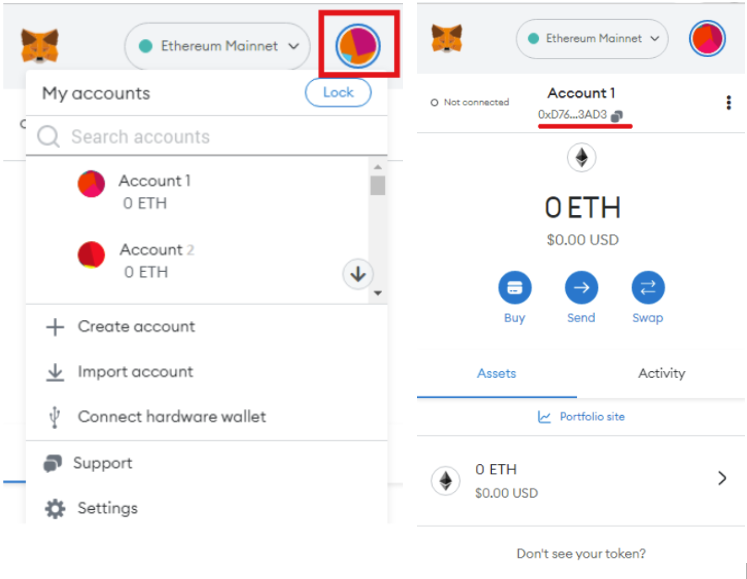
Krok 2: Przejdź do zakładki Yields (Plony) i znajdź widżet łączący adresy:
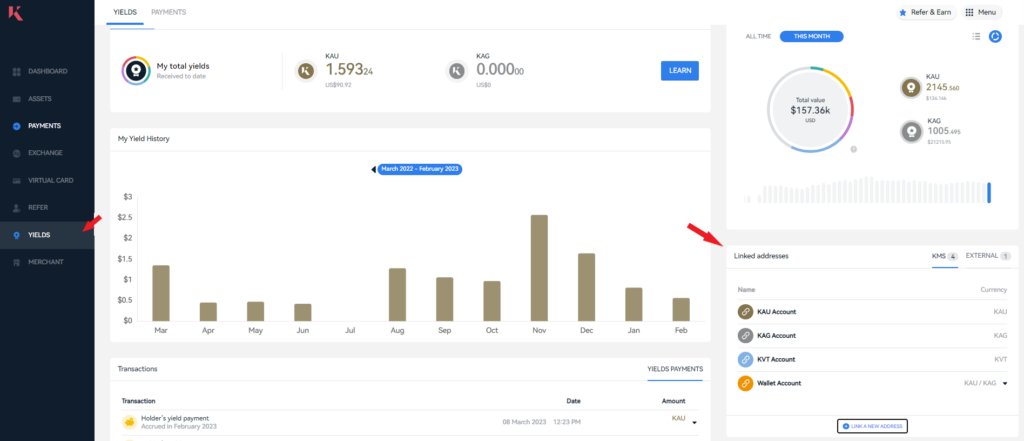
Wybierz zakładkę External (Zewnętrzne), a następnie otwórz przycisk “Link a new address” (Połącz nowy adres).
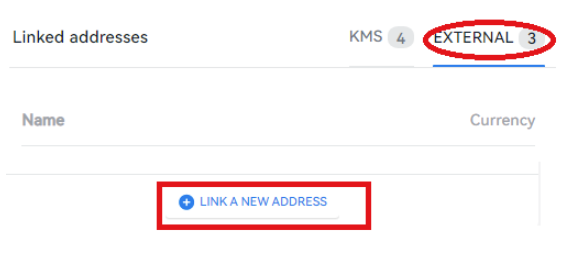
Krok 3: Zostanie wyświetlone wyskakujące okienko, w którym należy wybrać KVT z dostępnych opcji walutowych i wprowadzić adres publiczny portfela MetaMask, który chcesz połączyć. Dodatkowo, można ustawić etykietę z nazwą jako odniesienie.
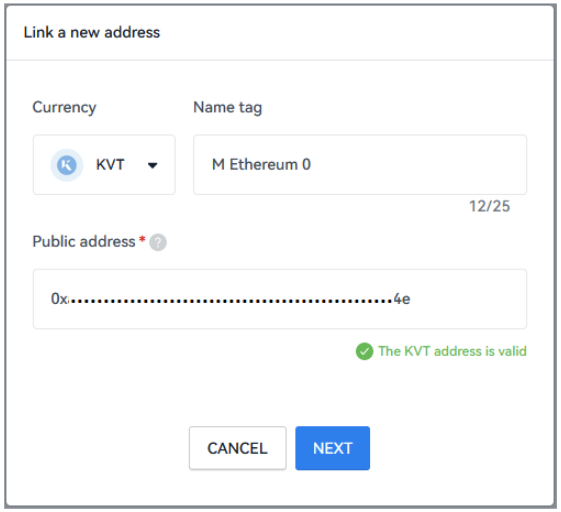
Kliknij przycisk Next (Dalej), aby otworzyć ekran wyświetlający numer KM:
Numer KM (zaczynający się od KM, po którym następują cyfry, np. KM12345678), znany również jako numer referencyjny płatności Kinesis, jest numerem używanym przez Kinesis do identyfikacji konta użytkownika, np. w celu powiązania adresów lub wpłaty środków.
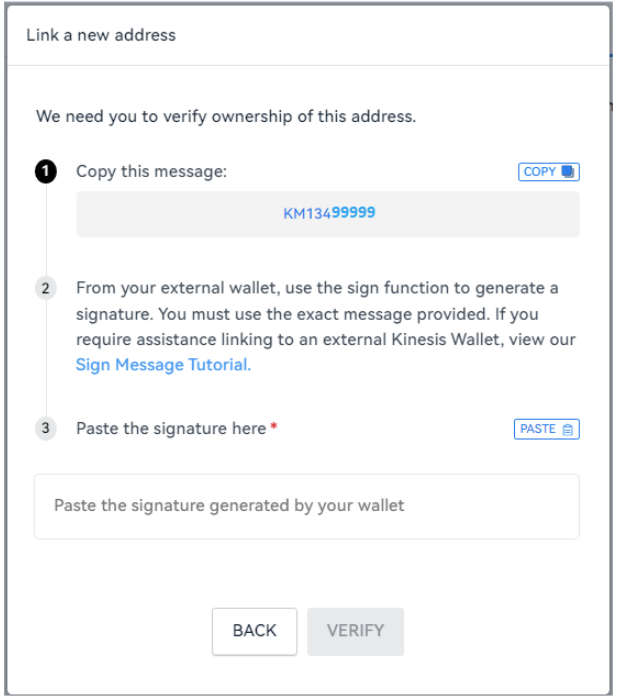
Krok 4: Przejdź do strony MyEtherWallet.
MEW (MyEtherWallet) to darmowy interfejs pomagający w interakcji z blockchainem Ethereum, na którym hostowane są tokeny Kinesis Velocity (KVT). Alternatywnie można również użyć MyCrypto, który jest rozwidleniem MyEtherWallet, przy czym proces pozostaje taki sam dla obu interfejsów.
Po wejściu na stronę MEW kliknij “Access my wallet”.
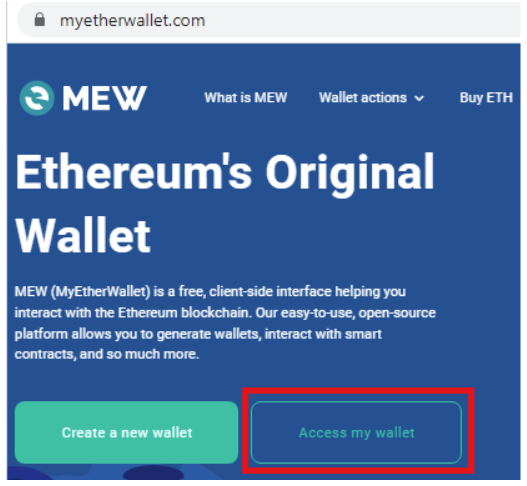
Następnie kliknij opcję “Browser extension” (Rozszerzenie przeglądarki).
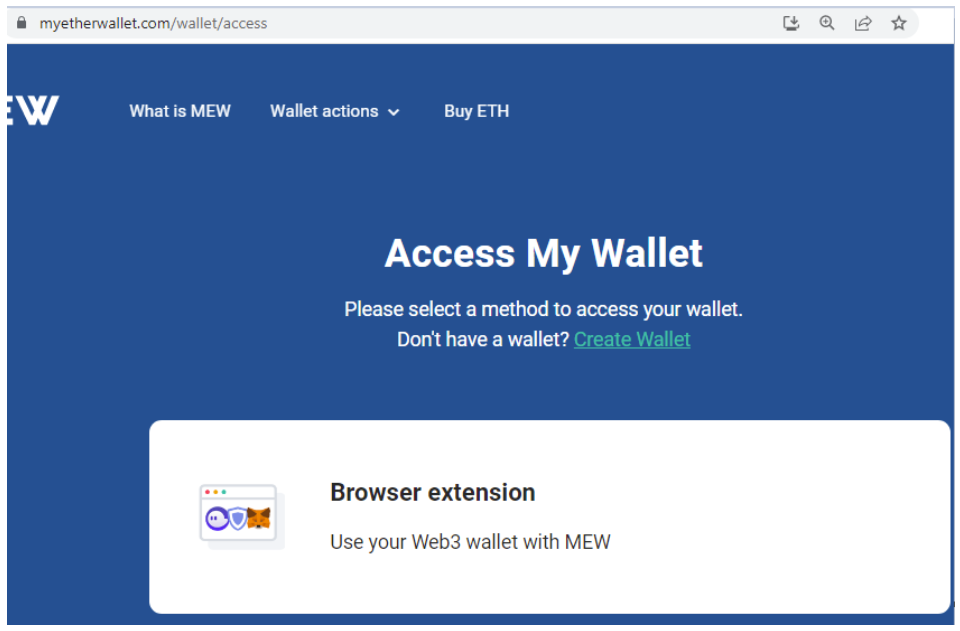
Krok 5: Przy pierwszym dostępie do zewnętrznego portfela za pomocą MEW, zostaniesz poproszony w Metamask o połączenie z MyEtherWallet. Po nawiązaniu połączenia Twój adres zostanie wyświetlony w MyEtherWallet.
Krok 6: Kliknij “Message” (Wiadomość), a następnie “Sign message” (Podpisz wiadomość):
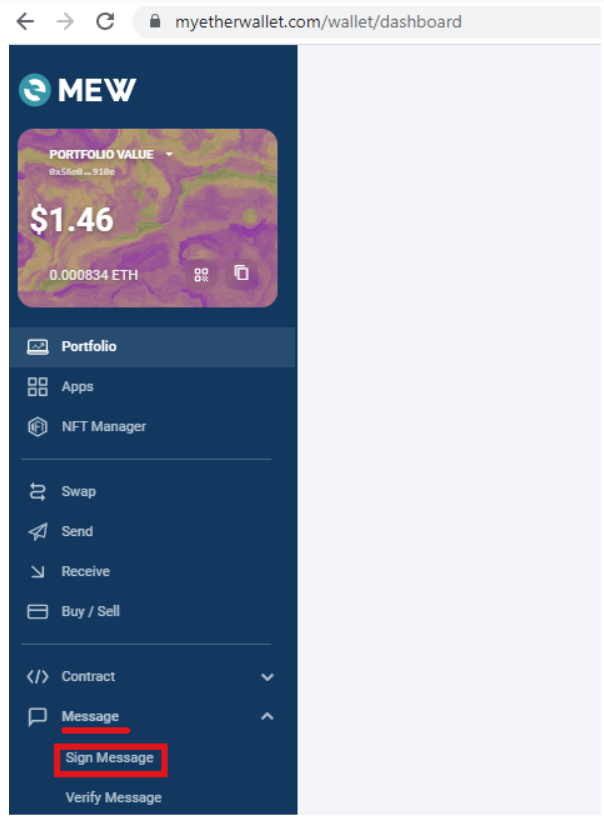
Krok 7: Skopiuj numer KM (wyświetlony w kroku 3) i wklej go do okna MEW “Sign message” (Podpisz wiadomość), a następnie kliknij “Sign” (Podpisz):
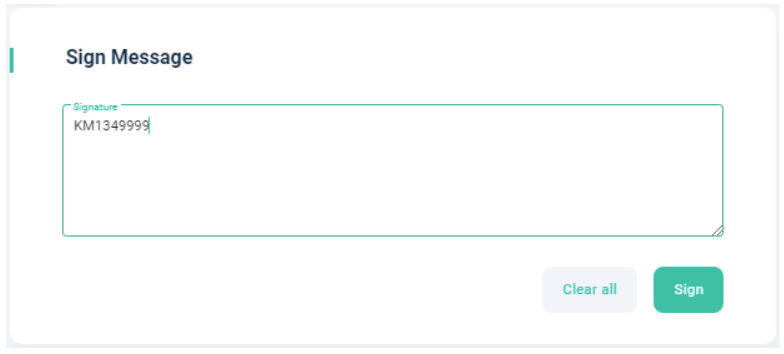
Krok 8: Potwierdź podpis wiadomości w Metamask.
Powinieneś zobaczyć ekran “Message signed” (Wiadomość podpisana) z unikalnym podpisem wiadomości (jak pokazano poniżej). Skopiuj podpis wiadomości między cudzysłowami (zaznaczonymi na niebiesko).
Uwaga: wybierz tylko kod alfanumeryczny znajdujący się między apostrofami.
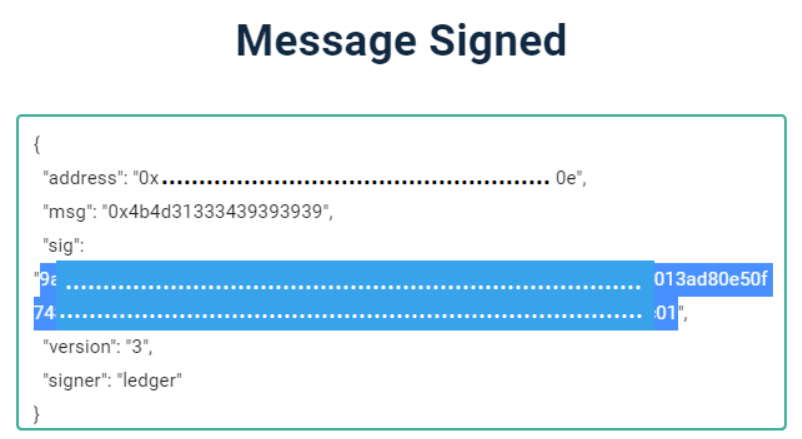
Wklej swój unikalny podpis wiadomości pod numerem KM na tym samym ekranie “Link a new wallet” (Połącz nowy portfel), który został otwarty w kroku 3.
Gratulacje! Pomyślnie zakończono łączenie adresu KVT z kontem Kinesis. Na ekranie pojawi się komunikat potwierdzający:

Połączony adres można teraz wyświetlić na karcie Zewnętrzne w polu “Linked addresses” (Połączone adresy).
Łączenie adresu CoolWallet KVT
Jak połączyć adres CoolWallet KVT z kontem Kinesis za pomocą WalletConnect
Uwaga: Niniejsza instrukcja została przygotowana przy użyciu fizycznego urządzenia typu hardwallet CoolWallet S, przy czym proces dla CoolWallet Pro pozostaje taki sam.
Krok 1: Przejdź do zakładki Yields (Plony) i znajdź widżet łączący adresy:
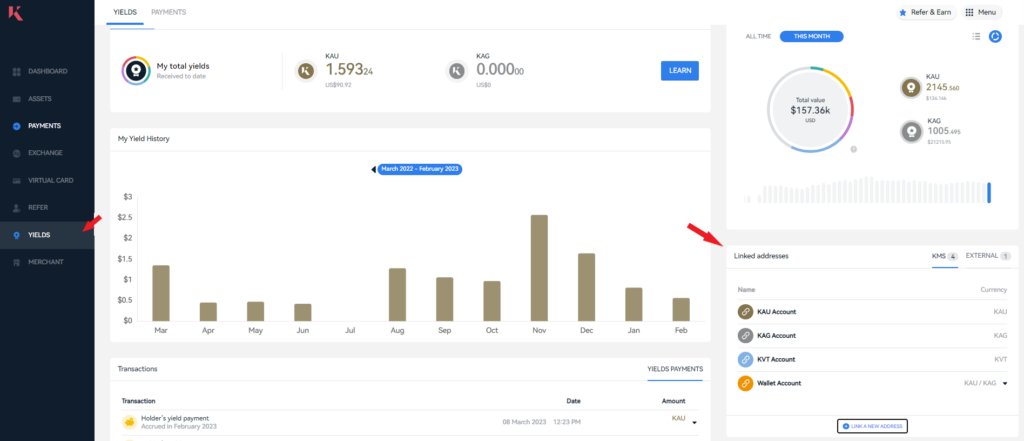
Wybierz zakładkę External (Zewnętrzne), a następnie otwórz przycisk “Link a new address” (Połącz nowy adres).
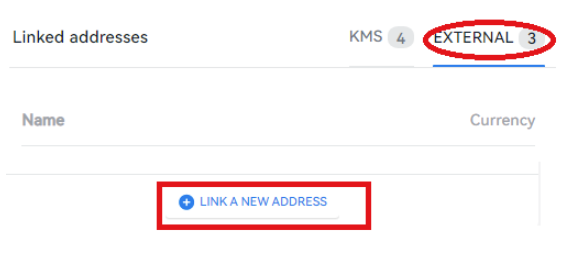
Krok 2: Zostanie wyświetlone wyskakujące okienko, w którym należy wybrać KVT z dostępnych opcji walutowych i wprowadzić adres publiczny portfela CoolWallet, który chcesz połączyć. Dodatkowo, można ustawić etykietę z nazwą jako odniesienie.
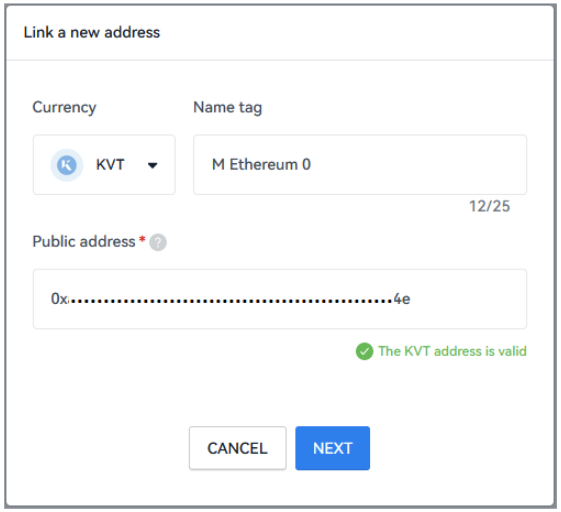
Kliknij przycisk Next (Dalej), aby otworzyć ekran wyświetlający numer KM:
Numer KM (zaczynający się od KM, po którym następują cyfry, np. KM12345678), znany również jako numer referencyjny płatności Kinesis, jest numerem używanym przez Kinesis do identyfikacji konta użytkownika, np. w celu powiązania adresów lub wpłaty środków.
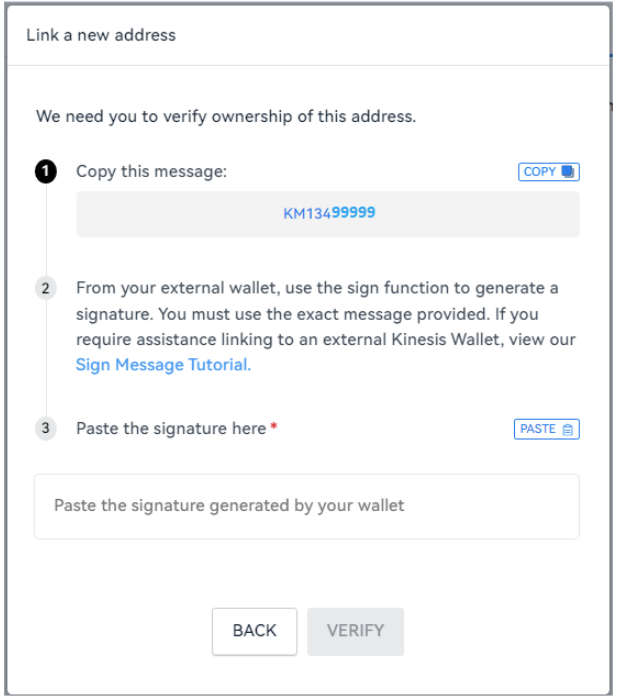
Krok 3: Przejdź do strony HelioWallet page – tutaj. Przewiń w dół i wybierz “WalletConnect” z dostępnych opcji.
HelioWallet to interfejs, który umożliwia tworzenie portfeli Ether, wysyłanie tokenów Ether lub ERC20 (takich jak KVT) i pomaga w łatwiejszej interakcji z blockchainem.
WalletConnect to narzędzie o otwartym kodzie źródłowym, które umożliwia portfelom mobilnym łatwe łączenie się z internetowymi aplikacjami blockchain i interakcję z nimi za pomocą smartfona.
Krok 4: Kliknij “Access Wallet”. Na ekranie zostanie wyświetlony kod QR.
Krok 5: Otwórz aplikację CoolWallet na swoim telefonie. Przejdź do “Marketplace”, a następnie przewiń w dół, aby znaleźć “WalletConnect” i kliknij go.
Krok 6: W niektórych telefonach może być konieczne kliknięcie “Skanuj kod QR”, co spowoduje otwarcie kamery. W innych telefonach nastąpi to automatycznie. Użyj aparatu, aby zeskanować kod QR opisany w “Kroku 4” powyżej.
Next, Click “Select Address” on your phone and select the address that you would like to prove ownership of, then click “Connect”.
Następnie kliknij “Select Address” (Wybierz adres) w telefonie oraz wybierz adres, którego własność chcesz udowodnić, a następnie kliknij “Connect” (Połącz).
Krok 7: Skopiuj numer KM swojego konta Kinesis, wyświetlony na ekranie “Link a new address” (Połącz nowy adres) z Kroku 2 i wklej go w polu wiadomości WalletConnect, a następnie kliknij “Podpisz wiadomość”.
Krok 8: Wiadomość wklejona do WalletConnect zostanie wyświetlona na telefonie. Kliknij “Potwierdź”.
Krok 9: Na fizycznym urządzeniu sprzętowym zostanie wyświetlone słowo “Eth”.
Naciśnij przycisk na fizycznym urządzeniu CoolWallet. Na ekranie pojawi się słowo “MESSAGE”. Naciśnij przycisk na urządzeniu CoolWallet, aby kontynuować, a następnie naciśnij ponownie, aby potwierdzić i podpisać wiadomość.
Krok 10: Po potwierdzeniu wiadomości na urządzeniu sprzętowym CoolWallet pojawi się pole “Signature” (Podpis).
Skopiuj podpis wiadomości wyświetlany między cudzysłowami (podświetlony na niebiesko)…
Uwaga: wybierz tylko kod alfanumeryczny znajdujący się między apostrofami.
…i wklej swój unikalny podpis wiadomości na ekranie “Link a new address” (Połącz nowy adres) numeru KM, który został otwarty w kroku 2, a następnie kliknij “Verify” (Zweryfikuj).
Gratulacje! Pomyślnie zakończono łączenie adresu KVT z kontem Kinesis. Na ekranie pojawi się komunikat potwierdzający:

Połączony adres można teraz wyświetlić na karcie Zewnętrzne w polu “Linked addresses” (Połączone adresy).
Łączenie adresu Trezor KVT
Jak połączyć adres Trezor KVT z kontem Kinesis za pomocą Trezor Suite
Krok 1: Przejdź do zakładki Yields (Plony) i znajdź widżet łączący adresy:
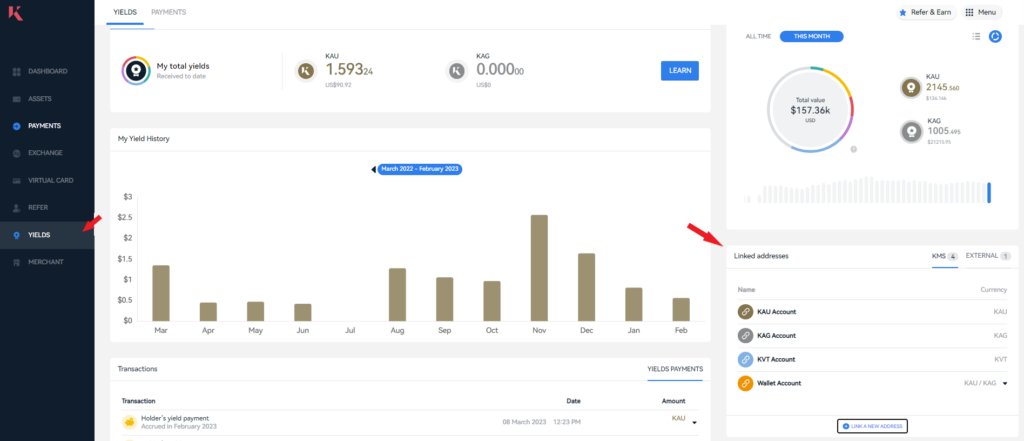
Wybierz zakładkę External (Zewnętrzne), a następnie otwórz przycisk “Link a new address” (Połącz nowy adres).
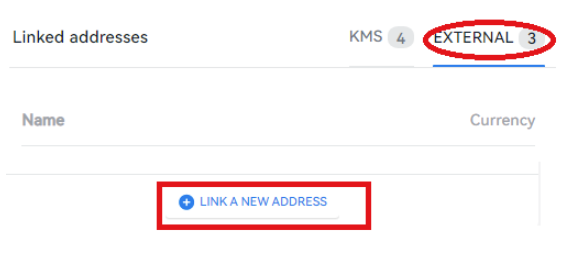
Krok 2: Zostanie wyświetlone wyskakujące okienko, w którym należy wybrać KVT z dostępnych opcji walutowych i wprowadzić adres publiczny portfela Trezor, który chcesz połączyć. Dodatkowo, można ustawić etykietę z nazwą jako odniesienie.
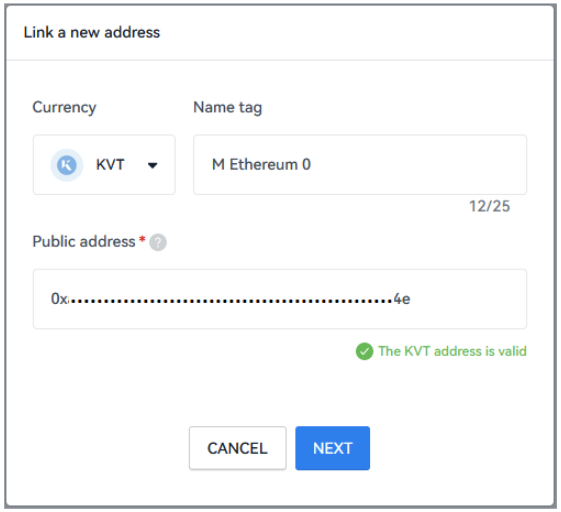
Kliknij przycisk Next (Dalej), aby otworzyć ekran wyświetlający numer KM:
Numer KM (zaczynający się od KM, po którym następują cyfry, np. KM12345678), znany również jako numer referencyjny płatności Kinesis, jest numerem używanym przez Kinesis do identyfikacji konta użytkownika, np. w celu powiązania adresów lub wpłaty środków.
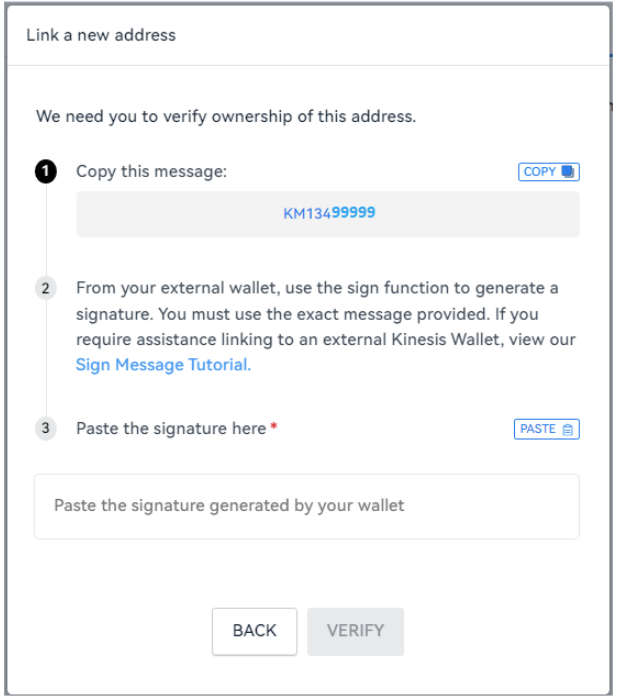
Krok 3: Zaloguj się do Trezor i połącz się z Trezor Suite.
Wybierz swoje konto KVT Ethereum. Powinien pojawić się komunikat “+ Tokens”.
Twoje KVT powinny być wyświetlane w sekcji Tokeny.
Wybierz trzy kropki obok Trade, aby otworzyć Sign & Verify.
Krok 4: Skopiuj numer KM swojego konta Kinesis, wyświetlony na ekranie “Link a new address” (Połącz nowy adres) z kroku 2 i wklej go w polu wiadomości Trezor, a następnie kliknij “Sign”.
Krok 5: Po podpisaniu się, manualnie wybierz wygenerowaną Sygnaturę i wklej ją z powrotem na Twoim koncie Kiensis.
Powinieneś zobaczyć ekran “Message signed” (Wiadomość podpisana) z unikalnym podpisem wiadomości (jak pokazano poniżej).
Skopiuj podpis wiadomości między cudzysłowami (zaznaczonymi na niebiesko) i wklej w pole “Link a new wallet” (Połącz nowy portfel) na ekranie wiadomości KM, która została otwarta w kroku 2. i klinij “Verify”
Uwaga: wybierz tylko kod alfanumeryczny znajdujący się między apostrofami.
Gratulacje! Pomyślnie zakończono łączenie adresu KVT z kontem Kinesis. Na ekranie pojawi się komunikat potwierdzający:

ołączony adres można teraz wyświetlić na karcie Zewnętrzne w polu “Linked addresses” (Połączone adresy).
Łączenie adresu Ledger KVT
Jak połączyć adres Ledger KVT z kontem Kinesis za pomocą MEW (MyEtherWallet)
Krok 1: Przejdź do zakładki Yields (Plony) i znajdź widżet łączący adresy:
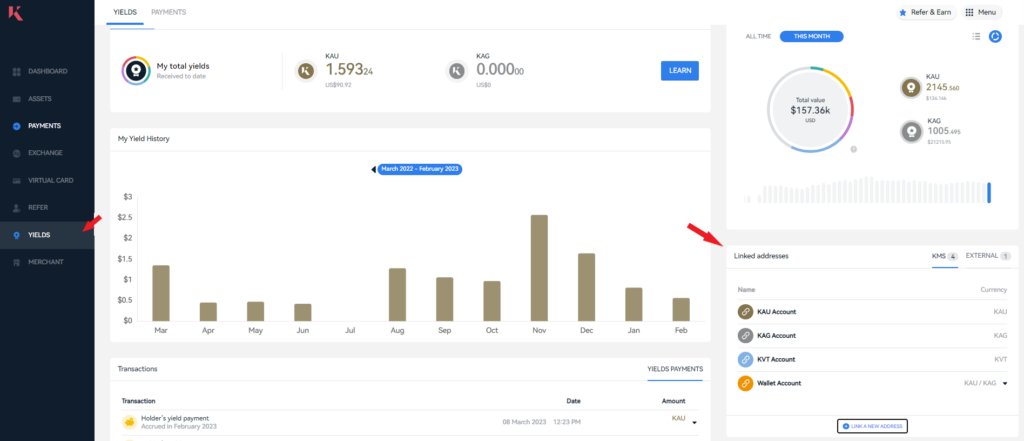
Wybierz zakładkę External (Zewnętrzne), a następnie otwórz przycisk “Link a new address” (Połącz nowy adres).
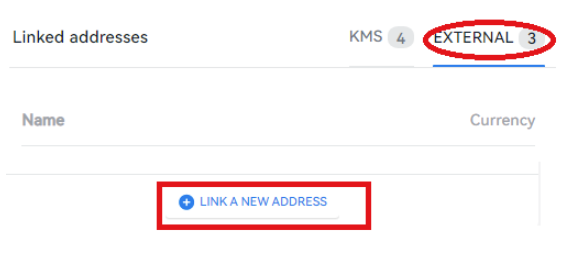
Krok 2: Zostanie wyświetlone wyskakujące okienko, w którym należy wybrać KVT z dostępnych opcji walutowych i wprowadzić adres publiczny portfela Ledger , który chcesz połączyć. Dodatkowo, można ustawić etykietę z nazwą jako odniesienie.
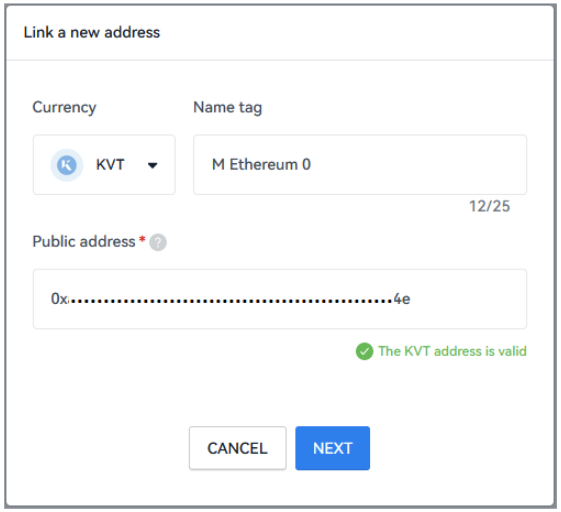
Kliknij przycisk Next (Dalej), aby otworzyć ekran wyświetlający numer KM:
Numer KM (zaczynający się od KM, po którym następują cyfry, np. KM12345678), znany również jako numer referencyjny płatności Kinesis, jest numerem używanym przez Kinesis do identyfikacji konta użytkownika, np. w celu powiązania adresów lub wpłaty środków.
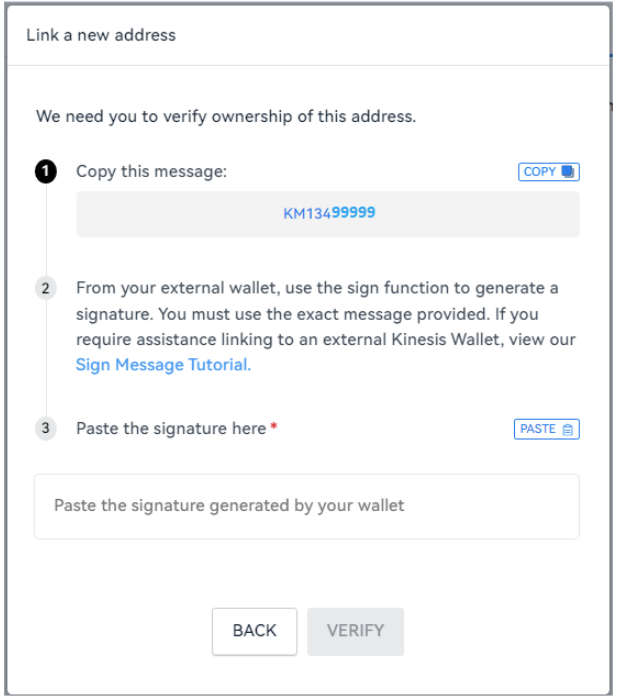
Krok 3: Fizycznie połącz Twój portfel Ledger i zaloguj się w nim.
Krok 4: Przejdź do strony myetherwallet.com
MEW (MyEtherWallet) to darmowy interfejs pomagający w interakcji z blockchainem Ethereum, na którym hostowane są tokeny Kinesis Velocity (KVT). Alternatywnie można również użyć MyCrypto, który jest rozwidleniem MyEtherWallet, przy czym proces pozostaje taki sam dla obu interfejsów.
Po wejściu na stronę MEW kliknij “Access my wallet”.
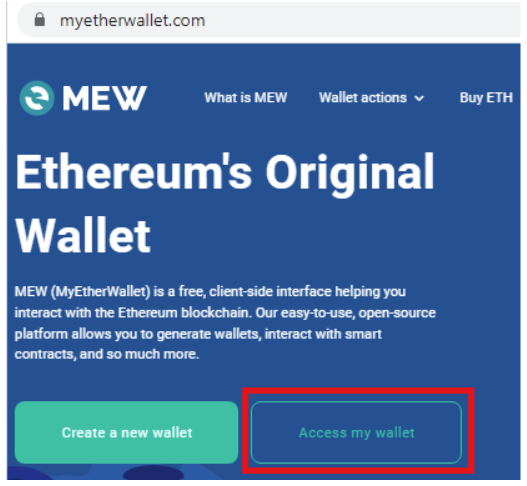
Krok 5: Podczas wyboru metody połączenia się z portfelem, wybierz Ledger z pośród dostępnych opcji hardwallet.
Uwaga: Zależnie od oryginalnej metody konfiguracji Twojego adresu Ethereum w Ledger do użytku KVT, możesz być poproszony o zmianę ścieżki wyprowadzenia (derivation path) podczas łączenia się z Twoim portfelem Ledger (jak pokazano poniżej).
Krok 6: Wybierz adres w Ledger, w którym przechowujesz swój KVT, następnie zaakceptuj Warunki i kliknij “Access my wallet” (Dostęp do mojego portfela).
Krok 7: W Twoim MEW, kliknij ‘Message’ a następnie ‘Sign Message’.
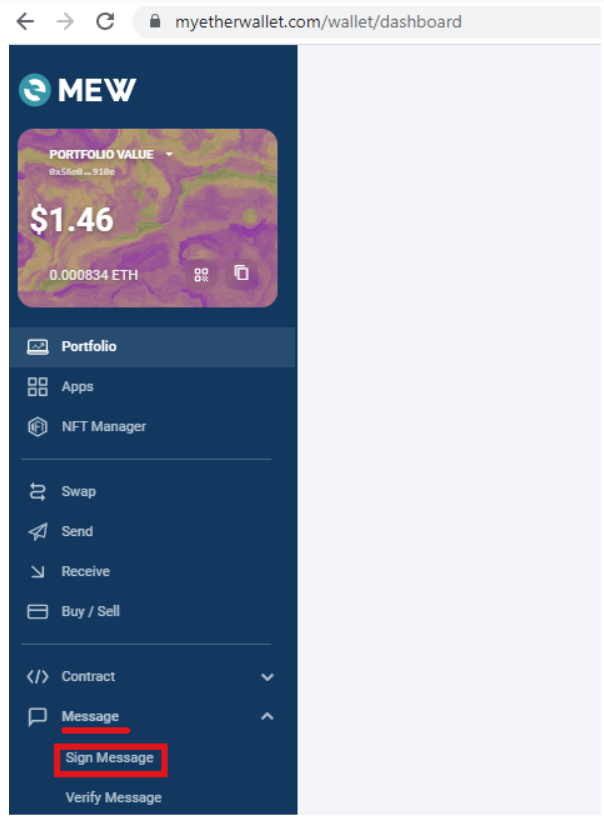
Krok 8: Skopiuj numer KM (wyświetlony w kroku 3) i wklej go do okna MEW “Sign message” (Podpisz wiadomość), a następnie kliknij “Sign” (Podpisz):
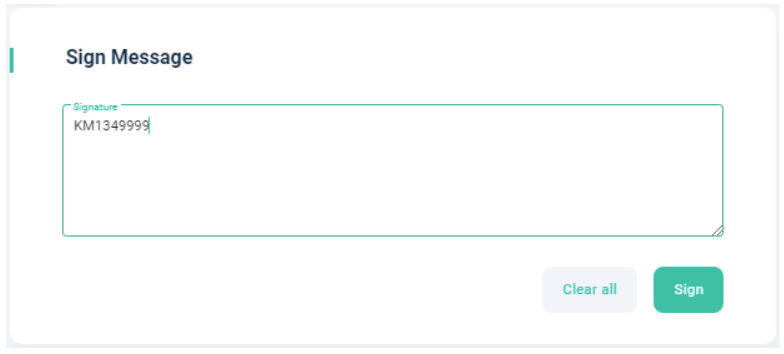
Krok 9: Potwierdź podpis wiadomości w Ledger
Powinieneś zobaczyć ekran “Message signed” (Wiadomość podpisana) z unikalnym podpisem wiadomości (jak pokazano poniżej). Skopiuj podpis wiadomości między cudzysłowami (zaznaczonymi na niebiesko)…
Uwaga: wybierz tylko kod alfanumeryczny znajdujący się między apostrofami.
…i wklej swój unikalny podpis wiadomości na ekranie “Link a new address” (Połącz nowy adres) numeru KM, który został otwarty w kroku 2, a następnie kliknij “Verify” (Zweryfikuj).
Gratulacje! Pomyślnie zakończono łączenie adresu KVT z kontem Kinesis. Na ekranie pojawi się komunikat potwierdzający:

Połączony adres można teraz wyświetlić na karcie Zewnętrzne w polu “Linked addresses” (Połączone adresy).